Все устройства, работоспособность которых зависит от программного обеспечения, могут выйти из строя и перестать работать. Для смартфонов мы обычно называем это «кирпичным» устройством. Есть несколько способов, которыми серия Samsung Galaxy S21 может войти в «загрузочную петлю». Сегодня я покажу вам, как разблокировать ваш смартфон и вернуть его к исходной прошивке Samsung OneUI.
По большей части, Android от Google и OEM ROM от Samsung являются стабильными операционными системами. Но даже у самой стабильной системы есть критические моменты, и мы должны помнить, что смартфоны — это очень сложные устройства с множеством различных компонентов, работающих вместе. В 99% случаев, когда мы пользуемся телефоном, он будет работать должным образом.
Но будут моменты, когда это не так. Это может произойти из-за некорректной установки OTA-обновления. Это может произойти из-за установки несовместимого мода. Это может быть даже результатом простого обновления приложения, которое вызывает панику в ОС. Так что справедливо сказать, что ни один Android-смартфон не застрахован от программной ошибки.
How to Hard Reset Samsung Galaxy S21
Сегодня я хочу показать вам несколько способов сброса настроек Galaxy S21, Galaxy S21 + и Galaxy S21 Ultra до исходных образов прошивки.
Как сбросить настройки Galaxy S21 OneUI?
- Откройте приложение «Настройки».
- Затем прокрутите вниз и нажмите на меню «Общее управление».
- Теперь нажмите на опцию «Сброс».
- Здесь вы можете нажать на опцию «Сбросить настройки».
- Вам будет предложено нажать синюю кнопку «Сбросить настройки».
- И, наконец, еще одна синяя кнопка с надписью «Сброс» подтверждает процесс.
- Подождите, пока Samsung Galaxy S21 сотрет ваши настройки и перезагрузите смартфон.
Что происходит при сбросе настроек?
Эта функция в OEM ROM Samsung OneUI — быстрый способ восстановить большинство настроек, связанных с Android. Это может быть что угодно, от приложений по умолчанию до изменений уровня яркости и многого другого. Страница сброса настроек в Galaxy S21 сообщает нам, что при этом стираются все «настройки» на смартфоне, кроме следующих.
- Настройки безопасности
- Языковые настройки
- учетные записи
- Личные данные
- Настройки для загруженных приложений
Таким образом, вы можете видеть, что все ваши личные данные (изображения, видео, текстовые сообщения и т. Д.) Не будут удалены, если вы просто сбросите настройки устройства. Некоторым это может быть полезно, но не поможет вам исправить загрузочную петлю. Однако это может исправить некоторые основные проблемы, с которыми вы можете столкнуться.
Примечание: Следуя любому из руководств, подробно описанных ниже, вы удалите ВСЕ данные, которые у вас есть на смартфоне. Сюда входят фотографии, видео, сторонние приложения / игры и т. Д. Рекомендуется создать резервную копию как можно большего объема данных.
Программы для Windows, мобильные приложения, игры — ВСЁ БЕСПЛАТНО, в нашем закрытом телеграмм канале — Подписывайтесь:)
Полный сброс SAMSUNG Galaxy S21 Ultra / Сброс к заводским настройкам SAMSUNG Galaxy S21 Ultra
Если у вас возникли другие проблемы с Galaxy S21, вам, вероятно, придется перейти к следующему этапу устранения неполадок. Восстановить заводские настройки можно двумя способами. Первый метод, описанный ниже, покажет вам, как это сделать, если вы можете загрузиться в Android. Второй метод покажет, как это делается в режиме восстановления.
Как восстановить заводские настройки Samsung Galaxy S21?
- Зайдите в приложение «Настройки»
- Найдите, а затем нажмите на опцию «Общее управление».
- Затем нажмите на меню «Сброс».
- Отсюда нажмите на опцию «Сброс заводских данных».
- Прокрутите вниз и нажмите синюю кнопку «Сброс».
- Теперь вы можете нажать синюю кнопку «Удалить все», чтобы подтвердить
- Подождите, пока Galaxy S21 перезагрузится
- Затем он сотрет все ваши данные и снова перезагрузится.
- Наконец, терпеливо подождите, пока он загрузит вас на страницу активации Android.
Как я уже сказал, это идеально, если вы можете загрузиться в Android. Однако смартфон, который считается «заблокированным» или находящимся в «загрузочном цикле», не сможет загружаться в операционную систему. Так что, если это относится к вашим Galaxy S21, S21 + или S21 Ultra, я рекомендую вам попробовать восстановить заводские настройки в режиме восстановления.
- Выключите Samsung Galaxy S21
- Теперь загрузите смартфон в Recovery Mode.
- Отсюда нажимайте кнопку уменьшения громкости, пока не будет выделен параметр «Wipe Data / Factory Reset».
- Нажмите кнопку питания, чтобы выбрать этот параметр.
- Затем снова нажмите кнопку уменьшения громкости, чтобы выделить параметр «Сброс заводских данных».
- Нажмите кнопку питания, чтобы подтвердить, что вы хотите стереть данные с устройства.
- Посмотрите, как Galaxy S21 сбрасывает различные разделы внизу
- Затем нажмите кнопку питания, когда вы вернетесь в главное меню режима восстановления.
- И терпеливо подождите, пока он не загрузит вас на экран активации Android.
Итак, у вас есть два разных метода стирания некоторых ключевых разделов серии Galaxy S21. Два вышеуказанных метода сотрут все фотографии и видео, резервные копии которых не были сохранены в облаке (или на SD-карте), поэтому имейте это в виду. Но опять же, это может помочь, а может и не помочь решить загрузочную петлю Galaxy S21.
Видите ли, когда мы устанавливаем мод, такой как Magisk, TWRP, Xposed и т. Д., Мы меняем файлы, к которым у большинства людей нет доступа. Когда Samsung выполняет сброс настроек к заводским настройкам на Galaxy S21, S21 + или S21 Ultra, он не думает о сбросе системного раздела. При этом вы даже можете увидеть, как Factory Reset форматирует следующие разделы.
- /данные
- / кеш
- /ключевые данные
- / keyrefuge
Он не собирается ничего удалять из системного раздела, раздела поставщика, раздела Bin, раздела конфигурации или любого из этих разделов на устройстве. Он также не изменит никаких изменений, внесенных вами в загрузочный файл IMG (он же ядро) или файл восстановления IMG (например, TWRP). Итак, в зависимости от того, какие моды вы установили и как они были установлены, вы не можете избавиться от них с помощью простого сброса к заводским настройкам. Здесь мы делаем еще один шаг вперед с помощью Odin.
Как разблокировать Samsung Galaxy S21?
- Скачайте и распакуйте файлы для Odin на твоем компьютере
- Теперь загрузите прошивку Samsung, которая соответствует вашей конкретной модели Galaxy S21, S21 + и S21 Ultra.
- Извлеките содержимое ZIP-файла прошивки в новую папку на ПК.
- Загрузите Galaxy S21 в режим загрузки
- И подключите его к ПК кабелем USB.
- Откройте Odin, дважды щелкнув файл Odin.exe.
- Некоторые рекомендуют запускать это от имени администратора (опция в контекстном меню, вызываемом правой кнопкой мыши), но мне не приходилось этого делать.
- В Odin нажмите кнопку BL и выберите файл прошивки, который начинается с BL
- Затем нажмите кнопку AP и выберите файл прошивки, который начинается с AP.
- Этот файл большой, поэтому вам может потребоваться минуту или две, чтобы Odin полностью загрузил этот файл размером 5 ГБ +.
- Затем нажмите кнопку CP в Odin и выберите файл прошивки, который начинается с CP
- Наконец, нажмите кнопку CSC и выберите файл прошивки, который начинается с CSC.
- Делать нет загрузите сюда файл HOME_CSC, мы стираем телефон, поэтому загрузите обычный файл CSC.
- После загрузки всех четырех файлов нажмите кнопку Пуск в нижней части Odin.
- Вы можете проверить вкладку «Параметры», чтобы убедиться, что параметр «Повторное разделение» установлен. нет установлен, но по умолчанию он не включен, поэтому проблем быть не должно.
- Подождите, пока в Odin не появится зеленое сообщение PASS, и вы увидите, что Galaxy S21 перезагружается.
- Наконец, вам нужно будет подождать, пока смартфон загрузится на экране активации Android.
Если ваш Galaxy S21 в настоящее время находится в загрузочном цикле, этот последний учебник поможет вам исправить это. Может быть сложно выключить телефон, чтобы вы могли загрузиться в режиме восстановления. Но вы можете выбрать нужное время для комбинации кнопок, чтобы она сработала. Вы также можете принудительно выключить Galaxy S21 с помощью другой комбинации кнопок.
Подобно руководству по сбросу настроек к заводским настройкам, установка IMG-файлов прошивки Samsung OneUI таким образом приведет к удалению всех ваших данных. Это будет так, как если бы вы только что вытащили телефон из коробки (с последней версией программного обеспечения Samsung). Те, кто знаком с использованием Fastboot для прошивки образов прошивки, должны чувствовать себя здесь как дома. Мы просто вынуждены использовать Odin для прошивки комбинации этих изображений (вместо того, чтобы делать это по одному или использовать скрипт для прошивки их всех).
Что делать, если Galaxy S21 не отображается в Odin?
Учебник здесь довольно прост, но только если все части на месте. Возможно, у вас не установлены драйверы Samsung USB ADB. Если это так, то когда вы подключаете USB-кабель от ПК к Galaxy S21, телефон может не отображаться в Odin. Если это так, вы можете попробовать несколько вещей. Во-первых, убедитесь, что вы находитесь в режиме загрузки.
Вы можете использовать любой метод перевода Galaxy S21 в режим загрузки (здесь подходят как USB, так и кнопки), но убедитесь, что вы находитесь в главном меню. Вы можете следить за мной, используя видео выше, чтобы убедиться, что вы видите то же, что и я. Во-вторых, убедитесь, что у вас установлены драйверы USB от Samsung. Я покажу вам лучший способ сделать это здесь, но если вы установите программное обеспечение Samsung Smart Switch на ПК, оно должно установить драйверы автоматически. В-третьих, вы можете попробовать другой USB-кабель или, возможно, другой USB-порт на компьютере. Я также видел, как люди добивались успеха, пробуя совершенно другой компьютер.
Источник: vgev.ru
Как сбросить настройки Samsung Galaxy S21 к заводским
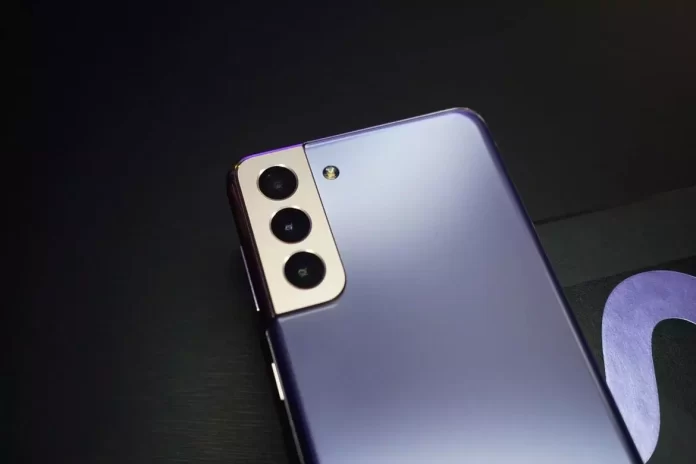
Иногда ваш смартфон может начать работать гораздо хуже, или просто из-за долгого использования он будет перегружен ненужными файлами и приложениями. Если вы не хотите чистить его самостоятельно, вам поможет сброс к заводским настройкам. Это поможет вам избавиться от всех данных на вашем устройстве. Смартфон Samsung Galaxy также имеет эту функцию
Что нужно сделать, чтобы сбросить настройки смартфона Samsung Galaxy S21 на заводские
Современные смартфоны способны одновременно запускать несколько процессов и выполнять достаточно сложные задачи. Из-за этого со временем, когда память смартфона исчерпывается, вы можете наблюдать на нем проблемы с производительностью и быстродействием.
Это происходит, когда пользователи используют один и тот же смартфон в течение длительного времени, например, несколько лет подряд. Независимо от класса вашего устройства вы можете занять всю свободную память на нем, и вы заметите, что он будет работать намного хуже.
Кроме того, в этом случае могут возникнуть различные ошибки или сбои, которые значительно усложнят использование устройства. В этом случае вам может помочь функция сброса к заводским настройкам. Она удаляет все данные с вашего смартфона, включая все файлы, такие как фотографии, видео или различные текстовые документы и другие файлы.
Ваш смартфон вернется в то же состояние, в котором он был на момент покупки. Это может быть очень удобно. Разумеется, смартфон Samsung также имеет эту функцию.
Кроме этой функции есть еще несколько приложений, которые могут быть вам интересны. Многие пользователи спрашивают, как сделать сброс к заводским настройкам своего смартфона Samsung Galaxy S21. И на самом деле это довольно просто сделать.
Почему вам может понадобиться перезагрузка смартфона Samsung Galaxy S21
Samsung Galaxy S21 — довольно новый смартфон, и, скорее всего, его владельцы на данный момент не часто сталкиваются с проблемами производительности или зависаниями при работе смартфона. Однако есть и другие причины, которые могут заставить вас задуматься о сбросе настроек смартфона. Среди них:
Заморозки и снижение производительности
Как описано выше, наиболее распространенными причинами для такого решения являются проблемы с производительностью и различные зависания. Если ваш смартфон перегружен приложениями и различными вирусами, хорошим решением будет сброс к заводским настройкам.
Быстрая очистка хранилища
При использовании одного и того же устройства в течение нескольких лет могут возникнуть различные проблемы, связанные с перегрузкой устройства. Это может быть связано либо со слишком большим количеством установленных приложений, либо с недостаточным количеством свободного места. В этом случае системе не хватает места для создания временных файлов, и могут возникнуть различные проблемы.
При продаже смартфона
Если вы собираетесь продать свое устройство, чтобы купить новую версию, функция сброса может помочь вам очистить его от ваших данных. Будет не очень хорошо, если покупатель позже узнает, что ваши фотографии или личные данные хранятся на его новой покупке. Кроме того, таким образом покупатель сможет настроить устройство полностью в соответствии со своими потребностями.
Как сбросить настройки Samsung Galaxy S21
Существует два стандартных способа сброса настроек смартфона Samsung. С помощью настроек смартфона и с помощью кнопок на устройстве, если у вас нет доступа к настройкам. Обратите внимание, что при этом все данные с вашего устройства будут полностью удалены. Вы не сможете их восстановить Для этого вам необходимо:
Использование настроек
- Для начала откройте Настройки.
- После этого перейдите на вкладку Общее управление.
- Затем нужно нажать на кнопку Сброс.
- Затем нажмите на опцию Factory data reset.
- Наконец, нажмите кнопку Сброс еще раз.
Во время сброса смартфон может перезагрузиться. Это может занять до 10 минут.
Использование кнопок на корпусе
Сделать это с помощью кнопок довольно просто. Это поможет вам, если ваш смартфон не включается или не загружается. Для этого вам необходимо:
- Выключите устройство.
- Необходимо нажать кнопку питания и кнопку увеличения громкости, пока устройство не завибрирует и не появится логотип Samsung. Затем отпустите кнопки. В результате откроется меню восстановления.
- Затем нужно перейти к пункту Удалить все пользовательские данные или Очистить данные/заводской сброс. Для этого используйте кнопки громкости вверх или вниз.
- После выбора нужной опции нажмите кнопку Power, чтобы выбрать ее.
- С помощью кнопок громкости выберите Да и нажмите кнопку питания.
- Это запустит процесс сброса. После появления сообщения Data wipe complete нажмите кнопку Power, чтобы перезагрузить устройство.
После включения смартфон должен сброситься к заводским настройкам и полностью удалить все личные данные.
Используя эти простые советы, вы можете стереть все данные со своего смартфона и вернуть его к заводским настройкам всего за несколько минут.
Источник: ru.tab-tv.com